华为手机怎么自动整理桌面图标 华为手机快速整理桌面应用技巧
更新时间:2024-05-02 13:49:08作者:xiaoliu
华为手机作为一款性能强劲的智能手机,拥有丰富的功能和实用的技巧,其中如何自动整理桌面图标和快速整理桌面应用是许多用户关注的问题。通过一些简单的操作,可以让手机界面更加整洁,操作更加便捷。下面我们就来看看华为手机如何实现自动整理桌面图标和快速整理桌面应用的技巧。
方法如下:
1.我们解锁自己华为手机,进入手机主界面后。将两个手指同时按压在桌面上,并向当中合拢操作。
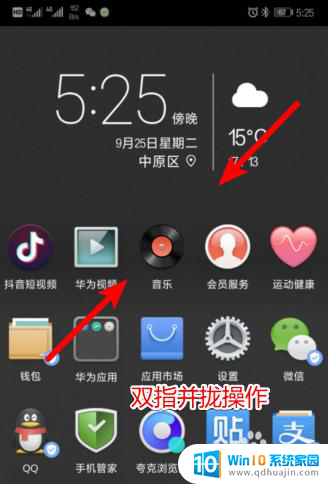
2.双指合拢后,手机下方会出现设置的图标,这时图标处于编辑模式。
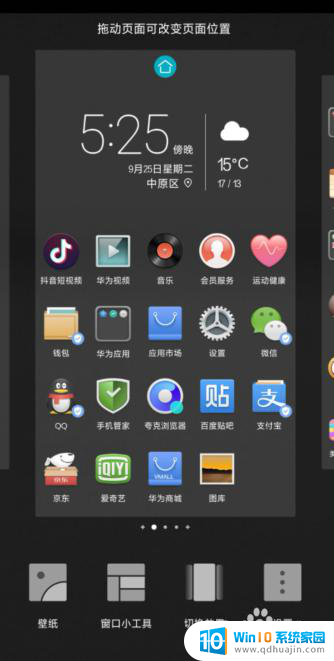
3.我们选择需要整理的图标,依次点击并选中应用图标。
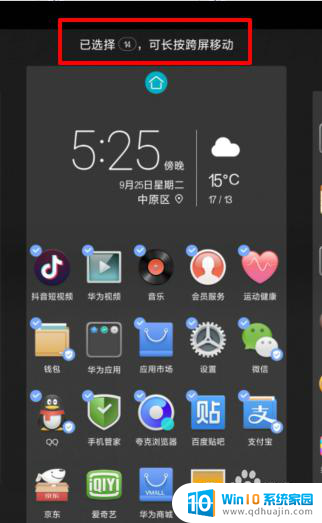
4.选择完毕后,按着屏幕拖动。图标会自动聚集在一起,可以将图标拖动至文件夹内。
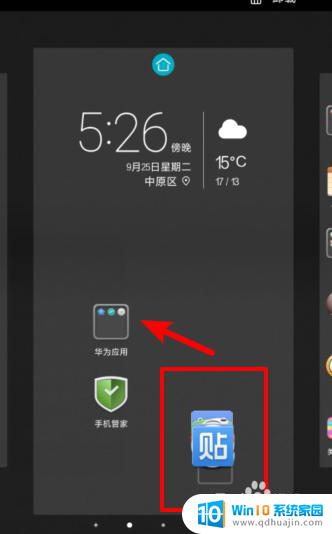
5.同时,也可以在拖动图标时,用另一只手滑动屏幕。来切换图标的放置位置。
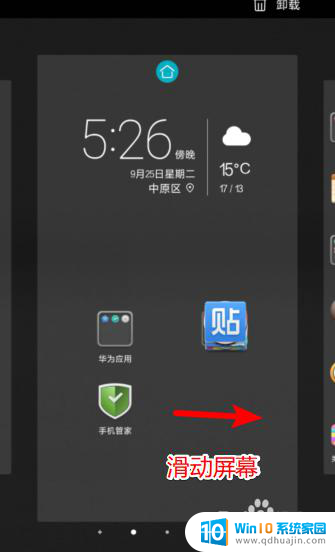
6.切换到其他屏后,也可以快速的将应用图标整理放置于其他的分屏桌面。
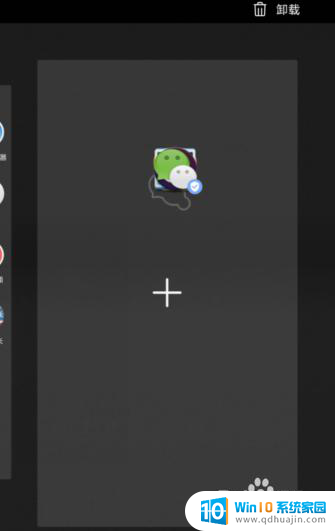
以上就是华为手机如何自动整理桌面图标的全部内容,如果你也碰到了同样的情况,可以参照小编的方法来解决,希望这对你有所帮助。
华为手机怎么自动整理桌面图标 华为手机快速整理桌面应用技巧相关教程
热门推荐
电脑教程推荐
win10系统推荐
- 1 萝卜家园ghost win10 64位家庭版镜像下载v2023.04
- 2 技术员联盟ghost win10 32位旗舰安装版下载v2023.04
- 3 深度技术ghost win10 64位官方免激活版下载v2023.04
- 4 番茄花园ghost win10 32位稳定安全版本下载v2023.04
- 5 戴尔笔记本ghost win10 64位原版精简版下载v2023.04
- 6 深度极速ghost win10 64位永久激活正式版下载v2023.04
- 7 惠普笔记本ghost win10 64位稳定家庭版下载v2023.04
- 8 电脑公司ghost win10 32位稳定原版下载v2023.04
- 9 番茄花园ghost win10 64位官方正式版下载v2023.04
- 10 风林火山ghost win10 64位免费专业版下载v2023.04